Πώς να ανοίξετε το φάκελο μενού Έναρξη στα Windows 7 ή 10
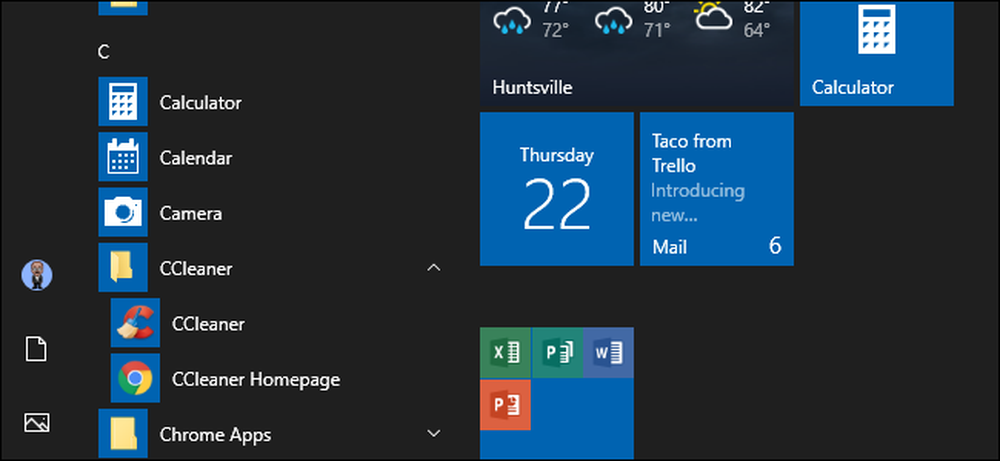
Σας αρέσει να διατηρείτε το μενού εκκίνησης καθαρό, καθαρό και οργανωμένο; Το μόνο που έχετε να κάνετε είναι να ανοίξετε ένα ειδικό φάκελο μενού Έναρξη και να οργανώσετε το περιεχόμενο της καρδιάς σας. Δείτε πώς μπορείτε να το κάνετε.
Τα Windows 10 περιλαμβάνουν όλα τα είδη των τρόπων προσαρμογής του μενού "Έναρξη", αλλά μπορείτε ακόμα να οργανώσετε τις εφαρμογές σας με τον ίδιο τρόπο που μπορείτε πάντα - ρυθμίζοντας τα περιεχόμενα του φακέλου μενού "Έναρξη" των Windows. Με όλες τις αλλαγές του μενού Έναρξη τα τελευταία χρόνια, ο τρόπος με τον οποίο ανοίγετε το φάκελο του μενού Έναρξη έχει αλλάξει από έκδοση σε έκδοση. Πρόκειται να καλύψουμε τον τρόπο ανοίγματος του φακέλου μενού "Έναρξη" στα Windows 7 και 10.
Η οργάνωση της λίστας "Όλες οι εφαρμογές" στα Windows 10 είναι λίγο πιο λεπτή από ό, τι στις προηγούμενες εκδόσεις, οπότε φροντίστε να διαβάσετε τον οδηγό μας. Μία μεγάλη διαφορά που πρέπει να θυμάστε είναι ότι τα Windows 10 χρησιμοποιούν μια εσωτερική βάση δεδομένων για να δημιουργήσουν τη λίστα "Όλες οι εφαρμογές" στο μενού "Έναρξη". Αυτό σημαίνει ότι ο φάκελος δεν θα εμφανίσει ολόκληρο το περιεχόμενο του μενού "Έναρξη" - μόνο τις συνήθεις εφαρμογές της εφαρμογής Desktop. Δεν θα δείτε εφαρμογές που έχετε κατεβάσει από το κατάστημα των Windows, επομένως θα πρέπει να διαχειριστείτε αυτά τα άλλα.
Ένα άλλο πράγμα που πρέπει να θυμάστε είναι ότι τα Windows δημιουργούν το μενού Start από δύο τοποθεσίες. Ένας φάκελος περιέχει φακέλους και συντομεύσεις σε όλο το σύστημα που εμφανίζονται στο μενού Έναρξη οποιουδήποτε χρήστη είναι συνδεδεμένο. Υπάρχει επίσης ένας φάκελος για τον χρήστη που περιέχει συντομεύσεις και φακέλους που εμφανίζονται μόνο για τον χρήστη που είναι συνδεδεμένος. Εάν έχετε εγκαταστήσει κάποια εφαρμογή και πρέπει να επιλέξετε αν θα την εγκαταστήσετε μόνο για τον τρέχοντα χρήστη ή για όλους τους χρήστες, αυτό σημαίνει αυτό. Αυτοί οι δύο φάκελοι συνδυάζονται για να δημιουργήσουν τα στοιχεία που βλέπετε στο μενού "Έναρξη".
Windows 7 και 10: Ανοίξτε τους φακέλους μενού "Έναρξη" από την περιήγηση σε αυτές στην "Εξερεύνηση αρχείων"
Μπορείτε να πάτε πάντα στους φακέλους "Έναρξη" του συστήματός σας στον "Εξερεύνηση αρχείων". Απλά πυροβολήστε το και κατευθυνθείτε προς μία από τις παρακάτω θέσεις (συμβουλή: μπορείτε να αντιγράψετε αυτές τις θέσεις και να τις επικολλήσετε στη γραμμή διευθύνσεων του Explorer).
Εδώ είναι η θέση για το παγκόσμιο φάκελο "Έναρξη" για όλους τους χρήστες:
C: \ ProgramData \ Microsoft \ Windows \ Start Menu

Και εδώ είναι η τοποθεσία για τον προσωπικό φάκελο "Έναρξη" για τον χρήστη που είναι συνδεδεμένος αυτήν τη στιγμή:
% appdata% \ Microsoft \ Windows \ Start

Σημειώστε ότι το %δεδομένα εφαρμογής% η μεταβλητή είναι απλά μια συντόμευση που σας μεταφέρει στο AppData \ Περιαγωγή φάκελο μέσα στη δομή του φακέλου χρήστη.
Επομένως, αν για κάποιο λόγο πρέπει να οργανώσετε το προσωπικό φάκελο Start για διαφορετικό λογαριασμό χρήστη από αυτόν με τον οποίο είστε συνδεδεμένοι, μπορείτε απλά να μεταβείτε στην ίδια τοποθεσία στο φάκελο χρήστη. Για παράδειγμα, εάν το όνομα του λογαριασμού χρήστη ήταν "john", μπορείτε να περιηγηθείτε στην ακόλουθη τοποθεσία:
C: \ Users \ john \ AppData \ Περιαγωγή \ Microsoft \ Windows \ Μενού Έναρξη
Και αν νομίζετε ότι θα επισκέπτεστε αυτούς τους φακέλους τακτικά, προχωρήστε και κάντε συντομεύσεις για αυτούς, ώστε να είναι ακόμα πιο εύκολο να βρείτε την επόμενη φορά.
Windows 7: Κάντε δεξιό κλικ στο φάκελο Όλα τα προγράμματα στο μενού Έναρξη
Πίσω στα Windows XP, το μόνο που έπρεπε να κάνετε ήταν να κάνετε δεξί κλικ στο κουμπί "Έναρξη" για να μεταβείτε στο φάκελο, αλλά τα Windows 7 άλλαξαν αυτό. Όταν κάνετε κλικ με το δεξιό κουμπί του ποντικιού στο μενού "Έναρξη" (Start) στα Windows 7, θα έχετε απλώς τη γενική επιλογή "Άνοιγμα των Windows Explorer", η οποία θα σας μεταφέρει στην προβολή Βιβλιοθηκών.
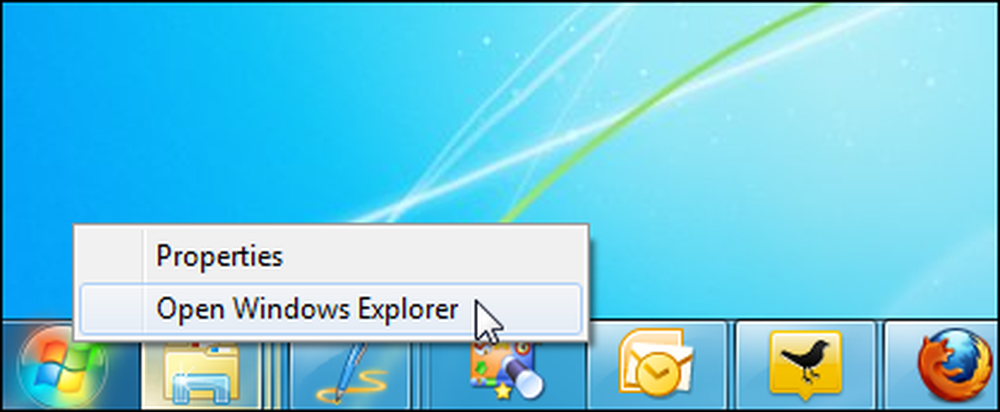
Αντ 'αυτού, κάντε κλικ στο κουμπί Έναρξη για να ανοίξετε το μενού Έναρξη, κάντε δεξί κλικ στην επιλογή "Όλα τα προγράμματα" και στη συνέχεια επιλέξτε "Άνοιγμα" για να κατευθυνθείτε στον προσωπικό σας φάκελο του μενού έναρξης. Μπορείτε επίσης να κάνετε κλικ στο "Άνοιγμα όλων των χρηστών" για να ανοίξετε το φάκελο Έναρξη σε όλο το σύστημα που εφαρμόζεται σε όλους τους χρήστες.
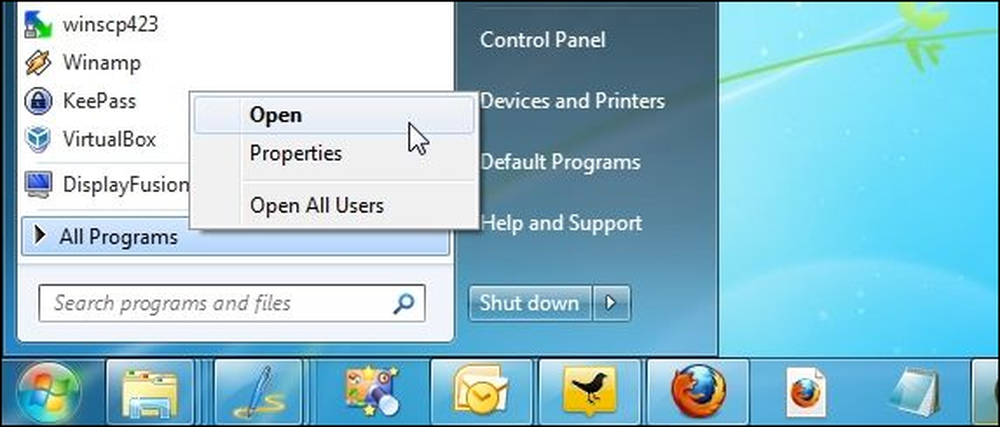
Και τώρα, μπορείτε να διασκεδάσετε οργανώνοντας το μενού Start. Απλά θυμηθείτε ότι αν χρησιμοποιείτε τα Windows 10, δεν θα έχετε αρκετή ευελιξία στην οργάνωση σας όπως εσείς συνηθίζατε, αλλά μπορείτε ακόμα να κάνετε μια αρκετά καλή κίνησή σας.




